通过分组整理、保存工作区和使用插件可快速合并管理VSCode标签页。首先将相关文件拖拽成组,再通过“将工作区另存为”保存当前状态,配合“Tab Groups”等插件实现标签页高效管理;利用“打开的文件”视图、快捷键切换与关闭标签、调整标签宽度提升操作效率;为避免标签爆炸,应定期清理无用标签,使用书签标记常用文件,善用Ctrl+P快速搜索,并将大项目拆分为多个工作区,保持界面整洁,提升编码效率。
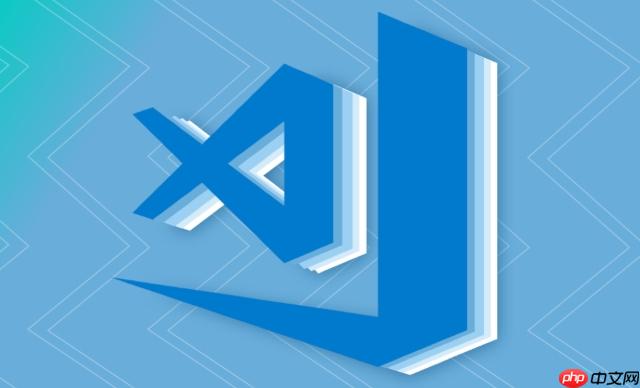
VSCode合并所有编辑器标签,可以让你告别混乱的标签栏,专注于当前工作。核心方法是利用VSCode提供的分组和保存工作区功能,以及一些实用的插件。
分组和保存工作区,配合插件,能有效管理大量打开的文件。
分组整理: 首先,你可以尝试手动将相关的标签页拖拽到一起,形成一个组。虽然不是完全合并,但能有效减少混乱。想象一下,把所有前端相关的标签页放在一起,后端相关的放在另一组,是不是清晰多了?
工作区保存: 使用 "文件 -> 将工作区另存为..." 功能。将当前打开的所有文件和分组状态保存为一个工作区文件。下次打开这个工作区,所有标签页都会按照你保存时的状态恢复。这就像给你的项目拍了个快照,随时可以回到之前的状态。
利用插件: VSCode Marketplace 上有很多标签页管理插件,比如 "Tab Groups" 或 "Bookmarks"。这些插件可以让你更灵活地分组、保存和恢复标签页,甚至可以给标签页添加颜色标记,方便快速识别。
使用 "打开的文件" 视图: 在侧边栏的 "资源管理器" 中,有一个 "打开的文件" 视图,可以快速浏览所有打开的文件,并进行排序和过滤。有时候,比起在标签栏里翻找,这个视图更高效。
快捷键: 熟悉 VSCode 的标签页快捷键,比如
Ctrl+Tab
Cmd+Tab
Ctrl+W
Cmd+W
设置标签页宽度: 在 VSCode 的设置中,可以调整标签页的宽度,让标签页显示更多的内容。这样可以更容易地找到需要的标签页,而不用总是鼠标悬停查看。
定期清理: 养成定期关闭不再需要的标签页的习惯。这听起来很简单,但很多人都会忽略。就像整理房间一样,定期清理标签页可以保持工作区整洁。
使用书签: 对于一些经常需要查看的文件,可以添加到书签,而不是一直打开着。这样可以减少标签页的数量,同时方便快速访问。
善用搜索: VSCode 的 "快速打开" 功能 (
Ctrl+P
Cmd+P
工作区拆分: 如果项目过于庞大,可以考虑将项目拆分成多个工作区。每个工作区只包含相关的代码,这样可以有效减少标签页的数量。
希望这些技巧能帮助你更好地管理 VSCode 的标签页,提升工作效率。毕竟,一个整洁的工作区,才能带来高效的编码体验。
以上就是VSCode怎么合并所有编辑器标签_VSCode全部标签合并窗口教程的详细内容,更多请关注php中文网其它相关文章!

每个人都需要一台速度更快、更稳定的 PC。随着时间的推移,垃圾文件、旧注册表数据和不必要的后台进程会占用资源并降低性能。幸运的是,许多工具可以让 Windows 保持平稳运行。




Copyright 2014-2025 https://www.php.cn/ All Rights Reserved | php.cn | 湘ICP备2023035733号